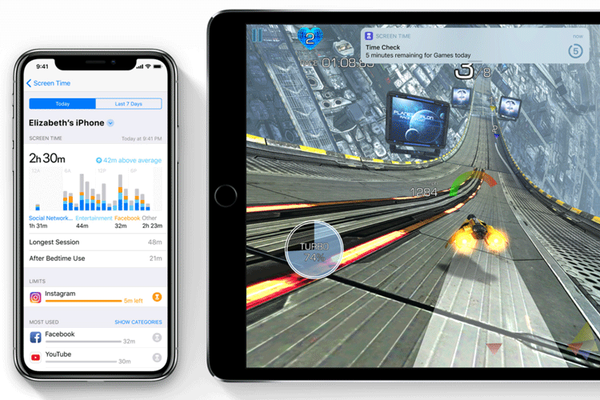
Samson Garrison
0
2687
54
När Apple först meddelade iOS 12 på WWDC redan i juni i år, tillbringade företaget ganska mycket tid på att prata om Screen Time - Apples funktion för att främja en sund användning av smartphones och förhindra att människor blir beroende av dem. Ett av de många sätten som skärmtid hjälper till att bekämpa smartphone-beroende är med appgränser. Men skärmtid har ett stort problem - det låter dig inte lägga till enskilda appar för att begränsa användningen på; åtminstone inte lätt. Det är exakt vad vi kommer att lösa idag.
Vad är appgränser?
Först och främst, vad är Appgränser i iOS? Tja, helt enkelt, med appgränser kan du ställa in en tidsgräns för appar som iOS sedan verkställer. Så du kan ställa in en tidsbegränsning på, säg, en timme på Instagram, och sedan när du har Instagram i en timme på en dag, kommer iOS inte att låta dig använda appen förrän midnatt (vilket är när appgränsen timer återställs ).
Så vad är problemet, verkligen?
Nu när iOS 12 officiellt har rullats ut är jag säker på att många av er har uppdaterat dina iPhones till den senaste versionen av iOS, och du kanske har lagt märke till att när du försöker lägga till appgränser under skärmtid låter det inte lägger du till enskilda appar och lägger istället till kategorier av appar. Så även om du kanske vill begränsa din Instagram-användning, kommer skärmtid att ställa in appgränser för alla sociala appar, vilket inte är vad vi vill ha.
Det finns en enkel lösning!
Men det finns en enkel lösning här. Jag försökte den här metoden på vår iPhone X men den borde fungera på samma sätt för iPhone XS, iPhone XS Max, iPhone XR eller till och med den äldre iPhone som iPhone 8, iPhone 7 etc. Till exempel lägger jag till en appgräns till Instagram; men du kan göra det på vilken app du vill. Följ bara stegen nedan:
- Gå till din iPhone inställningar, och tryck på 'Skärmtid.'
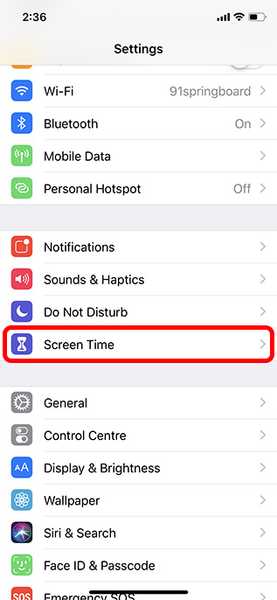
- Klicka här på 'iPhone"och du ser en detaljerad uppdelning av din iPhone-användning. Helt enkelt tryck på appen du vill ställa in en gräns för.
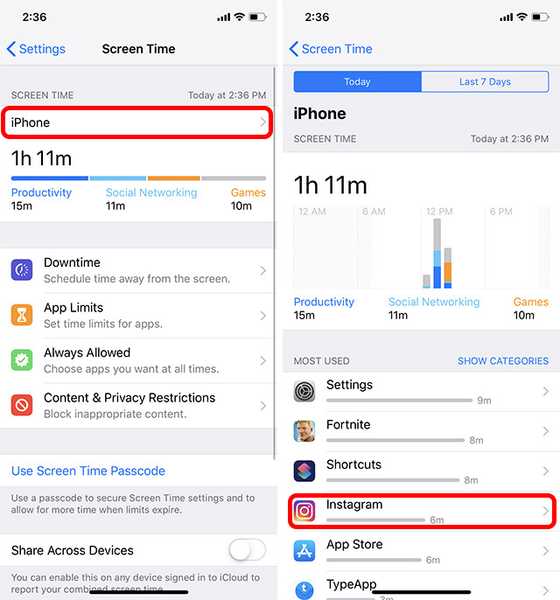
- Knacka på 'Lägg till gräns,"ställa in önskad gräns och tryck sedan på"Lägg till.'
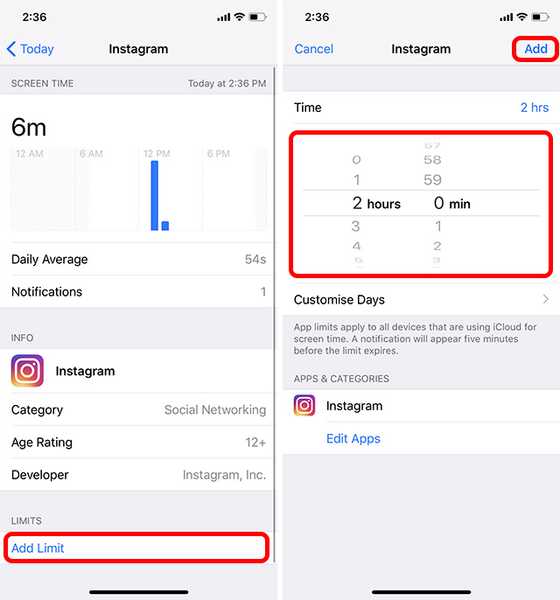
Det är det, appen du har valt (Instagram, i mitt fall) kommer nu att ha gränsen inställd, och fungerar inte när gränsen har nåtts.
SE Också: 15 bästa nya iOS 12-funktioner du borde känna till
Ställ in appgränser för specifika appar och bromsa smarttelefonberoende
Det är allt du behöver göra för att lägga till appgränser för enskilda appar. Så gå vidare och ställ in appgränser för appar som du använder mycket och är (förmodligen kanske) beroende av. Om du har några andra tvivel angående iOS 12 eller någon av dess olika funktioner, låt oss veta i kommentarerna så får vi rätt till det.















